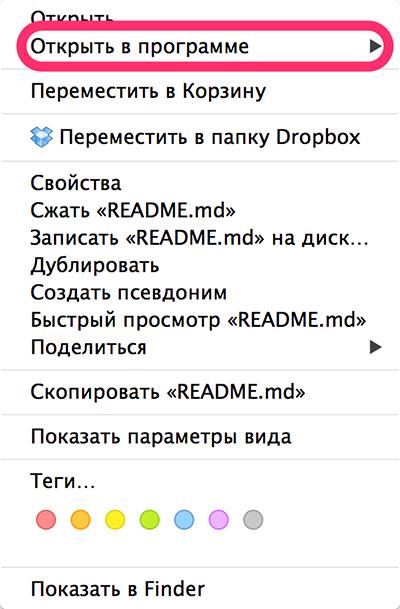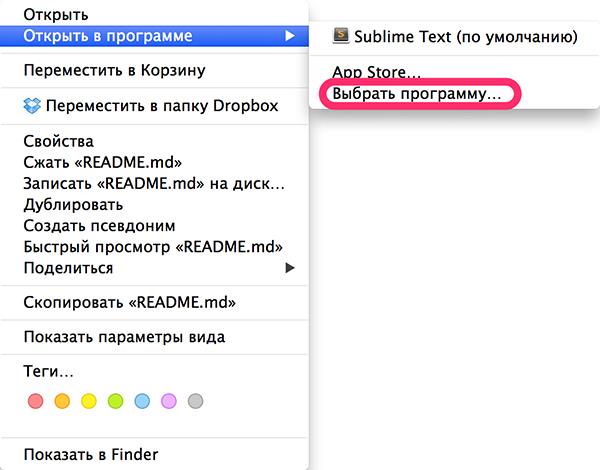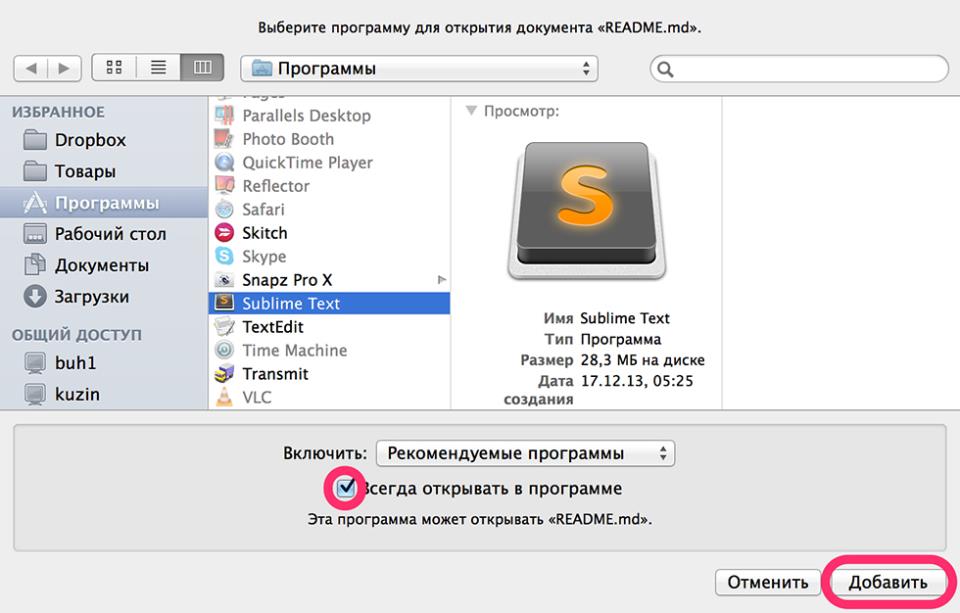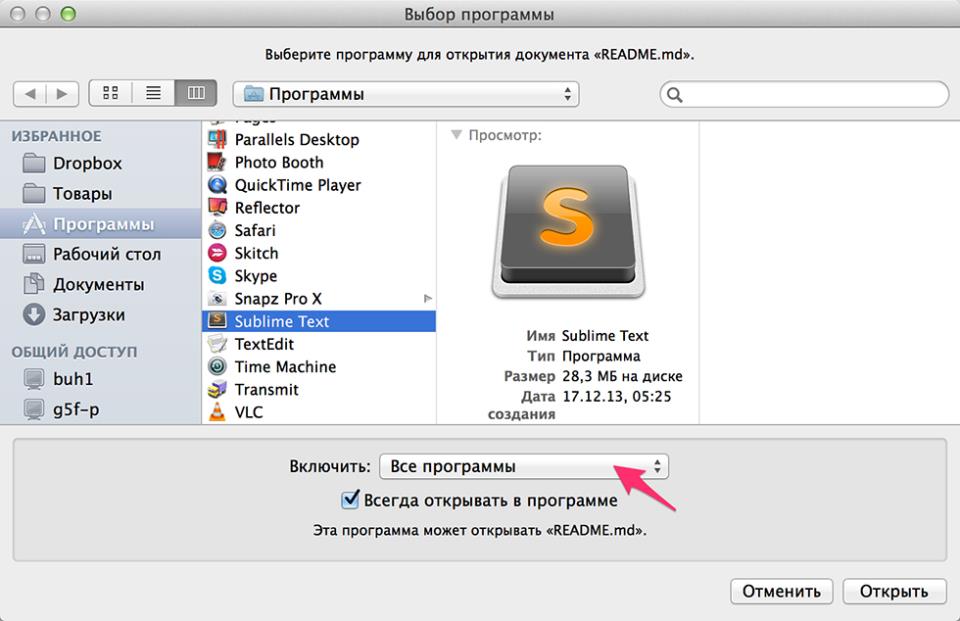Итак, как я могу установить Word в качестве приложения по умолчанию? Word также не отображается в списке приложений.
задан Jorge Castro 23.01.2020, 15:01
8 ответов
Прежде всего, вам нужен PlayOnLinux 4.1.1 (он не будет работать с 4.0.x)
Чтобы обновить PlayonLinux до последней версии, перейдите по этой ссылке: http: / /www.playonlinux.com/en/download.html
Выберите ubuntu и следуйте инструкциям, касающимся вашего дистрибутива.
ответ дан Marco Bolis 23.01.2020, 15:03
Так как я пытался в 2012 году и потерпел неудачу, сейчас есть решение ! После установки Office2007 на рабочем столе будут размещены значки для Word, Excel и Powerpoint. Это файлы * .desktop. Они также должны находиться в папках, которые nautilus распознает как ассоциации:
cp ~/Desktop/Microsoft *.desktop ~/.local/share/applications/
Теперь я могу щелкнуть правой кнопкой мыши файл, выбрать «Свойства», вкладку «Открыть с помощью», нажать «Microsoft Word 2007», а затем кнопка «Установить по умолчанию». Отныне открытие такого файла открывает его в слове. Бинго!
Microsoft Office. Приложение по умолчанию для офисных файлов.
Запуск на Ubuntu 14.04 с playonlinux 4.2.2-1
Немного не связано, но еще одна вещь, которая отсутствовала в моей новой установке Office 2007, заключается в том, что при наборе 🙂 заменен крошечным квадратом вместо смайлика, который должен быть. Это потому, что файл шрифта WINGDING.TTF отсутствует . Оригинал от Microsoft защищен авторским правом, но вы можете использовать бесплатную версию :
cp ~/Downloads/wingding.ttf ~/.PlayOnLinux/wineprefix/Office2007/drive_c/windows/Fonts/
ответ дан sdaau 23.01.2020, 15:01
Решение
Предисловие: Это вопрос, а не вопрос.
Сегодня, изо всех сил пытаясь установить Office 2007 с Wine 1.4 в Precise, я в итоге прибег к использованию PlayOnLinux. Что я узнал о PlayOnLinux, так это то, что он делает установку мечтой, но делает использование этих вещей абсолютным кошмаром. Когда у меня был установлен Office 2007 с Wine, я мог легко установить ассоциации типов файлов в Nautilus для Word и Excel. Когда я установил Office 2007 в PlayOnLinux, он никак не мог связать типы файлов. Кроме того, PlayOnLinux создавал приятные ярлыки для приложений на рабочем столе, но не создавал никаких программ запуска gnome-desktop, которые будут отображаться в Dash в Unity или Gnome Shell.
После большой кропотливой работы и головной боли я наконец-то понял, как сделать обе эти вещи, поэтому я решил поделиться этим опытом для дальнейшего использования и для всех, кому это может понадобиться.
Когда вы будете готовиться к этому, имейте в виду, что вам придется создать два отдельных файла .desktop для каждой программы Office (Word, Excel и т. Д.). В первом разделе создается файл .desktop, чтобы можно было запустить новый экземпляр Word из Dash. Во втором разделе создается второй файл .desktop для связывания типов файлов.
Создание файла запуска .desktop
Это создает файл .desktop, чтобы новый экземпляр ваших программ Office можно было запускать из Dash.
Как изменить программу открытия файла по умолчанию
Откройте терминал и введите следующую команду: Код:
gnome-desktop-item-edit ~/.local/share/applications/ —create-new
В появившемся окне сначала введите имя для своей программы запуска. Для Microsoft Word мы введем Microsoft Word в качестве имени. Затем в поле «Команда» для Word 2007 мы введем следующий код:
playonlinux —run «Microsoft Word 2007»
Для Excel 2007 вы должны ввести «Microsoft Excel 2007», оставив в нем кавычки. Для всего остального, вы просто поместите любое имя приложения в окне PlayOnLinux и поместите это имя в кавычки. После этого вы можете щелкнуть значок и использовать обозреватель файлов, чтобы указать ему значок, который вы хотите использовать для этого средства запуска.
После этого панель запуска вашего приложения должна появиться с помощью поиска Dash.
Связывание файлов с MS Office, который был установлен с PlayOnLinux
Это создает второй файл .desktop для связывания ваших типов файлов.
Шаг 1 — создание панели запуска .desktop для ассоциации
playonlinux —run «Microsoft Word 2007» z:%f
Обратите внимание, что он попытается открыть файл с помощью Word, и в этот момент он не будет работать. К тому времени, когда вы закончите, он будет работать правильно, когда вы дважды щелкните по нему в Nautilus.
Шаг 2 — заставить его работать правильно
К сожалению, то, что вы только что сделали, не будет работать, если в именах файлов или папок будут пробелы. Но мы тоже можем это исправить.
Откройте Nautilus и перейдите к ~/.PlayOnLinux/shortcuts . Дважды щелкните каждый из ярлыков, созданных для Word, Excel и Powerpoint, и выберите «Показать файл в Gedit». В конце сценария вы должны найти этот код: Код:
Измените этот код для следующего кода в каждом сценарии быстрого доступа и сохраните файлы. Код:
Убедитесь, что вы оставили кавычки. Этот код примет путь и имя файла и преобразует все пробелы в Word, Excel или Powerpoint для чтения при открытии файла.
Поскольку оба файла рабочего стола будут отображаться при поиске в тире, я предлагаю не назначать этому иконку, чтобы избежать путаницы.
Теперь у вас должна быть возможность перейти к любому файлу MS Office в Nautilus, дважды щелкнуть по нему, и он откроется правильно.
Я не эксперт, и это всего лишь выводы из моего опыта. Надеюсь, это сработает и для вас.
Редактировать: я обнаружил, что вся эта информация разбросана по всей сети, но я должен отдать должное wojox за помощь в устранении проблемы с кодом bash, который я нашел для сценария быстрого доступа.
Сегодня ты — Ты, это правда, чем правда. Там нет никого живого, кто Ты, чем Ты. — Доктор Сьюз Последний раз редактировалось forrestcupp; 3 мая 2012 в 7:46 утра.
Источник: helpcontext.ru
Могу ли я сделать программу LibreOffice по умолчанию для всех файлов
Как сделать LibreOffice программой открытия по умолчанию для всех известных типов документов? Я знаю, что могу изменить одно расширение за раз. Но есть ли способ изменить их все?
Комментировать
4 ответа на вопрос
- Популярные
- Новые
- С комментариями
- Активные
SeanC 2012-08-09 в 16:49
пожалуйста, попробуйте «Пользовательскую настройку», см.
→ Установка LibreOffice 3.3 в Windows
http://www.libreoffice.org/get-help/installation/windows/
особенно:
— Диалоговое окно № 6: Выбор типовой или выборочной установки
— Диалог Вставка № 8: Выбор ассоциаций типов файлов
Вы можете начать с «Установка и удаление программ»> «LibreOffice . »> «Изменить»
или
(распакованный файл * .exe) «libreoffice33.msi»> щелкнуть правой кнопкой мыши «Установить»> «Изменить».
1 комментарий
Модификация не сработала, переустановка сработала. Спасибо hpekristiansen 10 лет назад 1
Комментировать
Nani 2013-04-09 в 09:28
«Изменить» работал для меня. Спасибо!
В Windows Vista:
- нажмите СТАРТ
- настройки
- Панель управления
- программы
- Программы и особенности
- Удалить программу
- Выберите правильную программу из списка
- нажмите «изменить»
- следовать инструкциям.
1 комментарий
Быстрое обновление: это работало и для меня в Windows 10. Теперь это «Приложения», а не «Программы», но в остальном шаги те же. markspace 5 лет назад 0
Комментировать
Mike 2018-12-02 в 01:33
Чтобы сделать Office Libre читателем по умолчанию для всех ваших документов: Щелкните правой кнопкой мыши любой документ, нажмите «Свойства». Откроется окно, которое позволяет вам изменить открывалку на офисную библиотеку. Сделайте это для пары документов, и OL волшебным образом станет средством открытия по умолчанию для всех документов одного типа. Это работает как минимум для windows 10.
1 комментарий
Вы имеете в виду «Сделайте это для пары документов, и OL волшебным образом станет открывателем по умолчанию для всех документов»? ОП, наверное, уже знает это. Или вы имеете в виду «Делать это для пары документов *** типов ***, и OL волшебным образом становится средством открытия по умолчанию для всех типов документов *** **. *»? Если так, скажи так. Пожалуйста, не отвечайте в комментариях; [отредактируйте] ваш ответ, чтобы сделать его более понятным и полным. Scott 4 года назад 2
Источник: wikiroot.ru
Как сделать Word по умолчанию
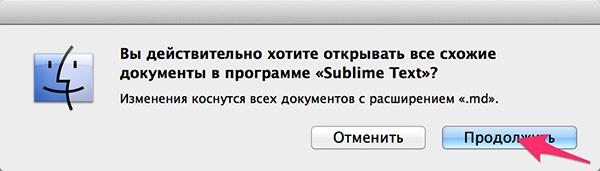
Не знаю как вам, уважаемые пользователи, а мне функционала приложений в которых OS X открывает некоторые типы файлов по умолчанию не хватает. Некоторые сторонние программы для OS X позволяют работать с различными типами файлов более гибко, что позволяет сэкономить и время, и нервы. Возникает необходимость для разных типов файлов назначить программу в которой они открывались бы по умолчанию. Как это сделать читайте под катом.
В OS X, как и в любой другой операционной системе каждый отдельный тип файлов автоматически ассоциирован с определенной программой: текстовые файлы — с текстовым редактором, видео — с видеоплеером, музыкальные — с музыкальным проигрывателем. Система самостоятельно определяет какой тип файлов в какой программе открывать и иногде это экономит время.
В Windows при установке некоторых приложений установщик предлагает ассоциациировать устанавливаемую программу с определенными типами файлов вручную, и после установки, указанные типы файлов будут открываться в этой программе. В OS X, к сожалению, такой «фишки» пока замечено не было, но не все так плохо, изменить приложение по умолчанию для открытия различных типов файлов можно и в Mac OS X, и сделать это достаточно просто.
Назначить программу по умолчанию для открытия файлов в OS X можно для:
- отдельного файла;
- всех файлов одного типа (с одним расширением).
В первом случае для одного файла назначается определенная программа в которой этот файл будет открываться по умолчанию (двойным щелчком в Finder по иконке приложения в папке Программы, из Launcher’a). Во втором — в программе установленной по умолчанию будут открываться все файлы с одним расширением.
Как в Mac OS X изменить программу по умолчанию для отдельного файла
- В Finder выберите файл для которого нужно изменить программу по умолчанию и вызовите контекстное меню (нажмите на трекпад двумя пальцами или удерживая «Control» щелкните на названии файла, или щелкните на названии файла правой кнопкой мыши). В меню выберите пункт «Открыть в программе».